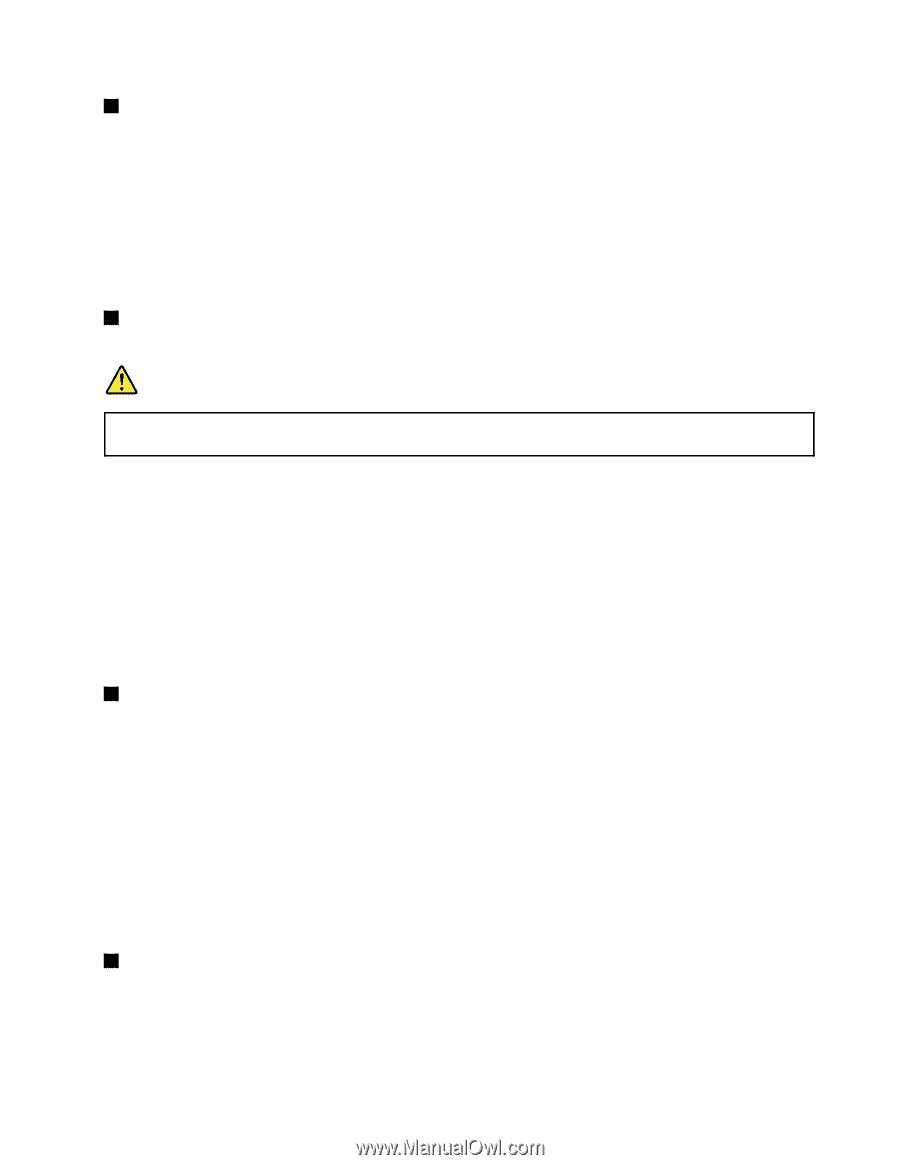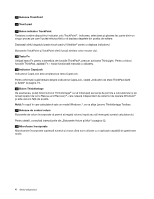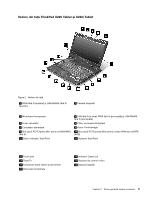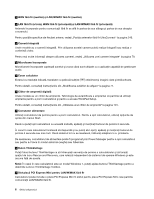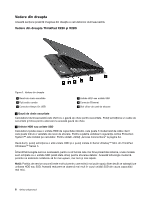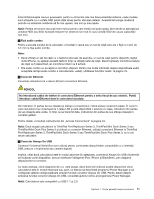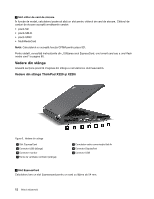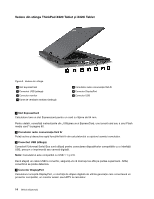Lenovo ThinkPad X220i (Romanian) User Guide - Page 27
Port Replicator Series 3, ThinkPad Mini Dock Series 3 sau ThinkPad Mini Dock Plus Series 3, nu la cel
 |
View all Lenovo ThinkPad X220i manuals
Add to My Manuals
Save this manual to your list of manuals |
Page 27 highlights
3 Fişă audio combo Pentru a asculta sunetul de la calculator, conectaţi o cască sau un set de căşti care are o fişă cu 4 pini de 3,5 mm la fişa audio combo. Note: • Dacă utilizaţi un set de căşti cu o tastă funcţională, de exemplu, un set de căşti pentru dispozitiv digital mobil iPhone®, nu apăsaţi această tastă în timp ce utilizaţi setul de căşti. Dacă îl apăsaţi, microfonul setului de căşti va fi dezactivat, iar microfonul intern va fi activat. • Fila audio combo nu acceptă un microfon obişnuit. Pentru mai multe informaţii despre dispozitivele audio acceptate de fişa audio combo a calculatorului, vedeţi „Utilizarea funcţiilor audio" la pagina 78. 4 Conector Ethernet Conectaţi calculatorul la o reţea LAN prin conectorul Ethernet. PERICOL Nu introduceţi cablul de telefon în conectorul Ethernet pentru a evita riscul de şoc electric. Puteţi introduce cablul Ethernet doar în conectorul acestuia. Doi indicatori, în partea de sus dreapta şi stânga a conectorului, indică starea conexiunii reţelei. În cazul în care calculatorul se conectează la o reţea LAN şi este disponibilă o sesiune cu reţea, indicatorul din partea de sus dreapta este verde. În timp ce se transmit date, indicatorul din partea de sus stânga clipeşte în culoarea galben. Pentru detalii, consultaţi instrucţiunile din „Access Connections" la pagina 34. Notă: Dacă ataşaţi calculatorul la ThinkPad Port Replicator Series 3, ThinkPad Mini Dock Series 3 sau ThinkPad Mini Dock Plus Series 3 şi utilizaţi un conector Ethernet, utilizaţi conectorul Ethernet la ThinkPad Port Replicator Series 3, ThinkPad Mini Dock Series 3 sau ThinkPad Mini Dock Plus Series 3, nu la cel de pe calculator. 5 Conector Always On USB Conectorii Universal Serial Bus sunt utilizaţi pentru conectarea dispozitivelor compatibile cu o interfaţă USB, precum o imprimantă sau cameră digitală. Implicit, chiar dacă calculatorul este în modul adormire (în aşteptare), conectorul Always On USB vă permite să încărcaţi unele dispozitive, precum telefoane inteligente iPod®, iPhone şi BlackBerry®, prin ataşarea dispozitivelor la conector. Cu toate acestea, când adaptorul de c.a. este ataşat, dacă doriţi să încărcaţi aceste dispozitive când calculatorul este în modul hibernare sau oprit, va trebuie să deschideţi programul Power Manager şi să configuraţi setările corespunzătoare activării funcţiei conector Always On USB. Pentru detalii despre activarea funcţiei conector Always On USB, consultaţi ajutorul online al programului Power Manager. Notă: Calculatorul este compatibil cu USB 1.1 şi 2.0. 6 Slot cititor de card de stocare În funcţie de model, calculatorul poate să aibă un slot pentru cititorul de card de stocare. Cititorul de carduri de stocare acceptă următoarele carduri: • placă SD • placă SDHC Capitolul 1. Privire generală asupra produsului 9